word怎么设置不同的页眉
2017-06-08
相关话题
因为某些需要将Word文档每一页的页眉设置成不相同的,但是页脚保持是一样的,下面小编就来分享具体应该怎么操作吧,欢迎大家来到学习。
word设置不同页眉的方法
1:要在word中设置页眉,首页需要插入页眉,打开word文件(在此以word2010为例),分别使用命令【插入】--【页眉】,在下拉的页眉中选择空白的页眉样式。
2:插入页眉后word文件处于页眉编辑状态,插入需要的页眉,页眉可以是文字、图片等元素。这种简单的插入每页的页眉都是一样的。

3:为了便于查看页数,插入页码;选中命令【插入】--【页码】,在页面底端选择一种页码样式。
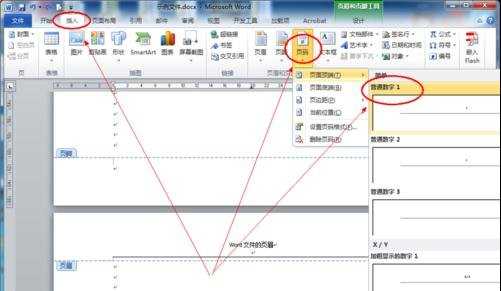
4:现在就可以开始每页页眉不同的操作了,如果对word比较熟悉可以跳过前面3个步骤。在每页的后面插入一个分节符,依次使用命令【页面布局】--【分隔符】--【分节符】--【下一页】,如图所示。

5:参考上面的操作,在其他页后面也插入一个分节符。
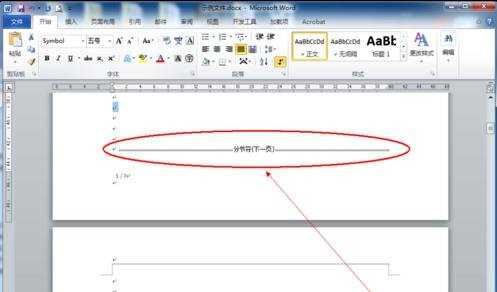
6:这时在每页的页眉上就可以插入不同的页眉了,在插入页眉后,需要取消选中【链接到前一条页眉】,取消该选项后,此处的页眉不会随着上一页页眉的变化页变化。

7:参考上一步骤的操作,对不同页设置不同的页眉(页眉可以设置不同的文字大小、不同的字体样式等),这样编辑出的效果word不同页的页眉都不一样。
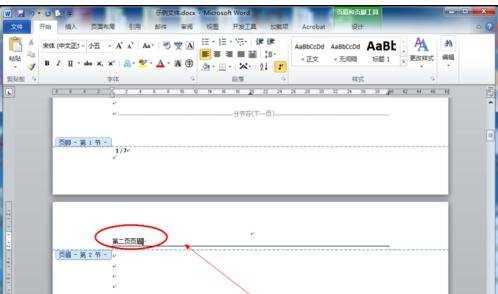
猜你感兴趣:
1.word2013怎么设置每页不同页眉
2.word怎么设置每章不同页眉
3.在word中如何设置不同页眉
4.Word技巧:设置所有页眉都不同
5.word怎样设置毕业论文每章节不同页眉